|
The Look

Dieses Tutorial wurde mit PSP 12 geschrieben.
Es lässt sich aber auch mit den Vorgängerversionen problemlos nacharbeiten.
© Biene - All Rights Reserved. Bitte lest meine
Terms of Use.
Vervielfältigen oder Nutzung für
Bastelforen als Aufgabe nur mit meiner Erlaubnis !
Du benötigst dieses
Material.
Such dir bitte selber eine geeignete Haupttube.
Meine ist ©Roman Zaric und nicht im Material enthalten.
Ich habe diese Tube gekauft, als Roman noch bei PTE war.
Seine Tuben nebst Lizenz kannst du in
seinem eigenen
Store erwerben.
Wir arbeiten mit meinem eigenen Template
cm_template_thelook_biene.pspimage.
Dieses ist ein Exclusive Template für Creative Misfits.
Bitte beachtet die TOU's aus dem Zip.
Du kannst es dir
hier downloaden.
In meinem Paket vom 6. Mai 2012.
Ein riesengroßes Dankeschön geht an die fleißigen
Bastler & Tuber
der Tubengruppen denen ich angehöre.
Das Wasserzeichen der einzelnen Tuben ist in den Tuben enthalten.
Das © bleibt beim jeweiligen Original Artist.
Filter:
Pentacom - Colordot
Xero - Porcelain - Standard
Such dir aus deiner Tube eine schöne VG Farbe.
Ich habe #d1ab79 benutzt.
Notiere dir die Werte für F: und S:
Diese benötigst du später zum Einfärben einer Ebenen.
Bei mir waren das Farbton: 24 und Sättigung: 125.
Öffne Vorlage1.psd.
Anpassen Helligkeit - Kontrast.
Helligkeit 6 - Kontrast o.
Minimiere die Ansicht.
Öffne das Template.
Mit Shift+D verdoppelst du es und schließt das Original.
Die Ebene © kannst du nun löschen.
Wechsel auf background.
Ebenen - neue Rasterebene.
Füll die Ebene mit deiner VG Farbe.
Ebenen - neue Maskenebene - aus Bild.
Achte darauf dass hier nun die Vorlage1 aktiviert ist.
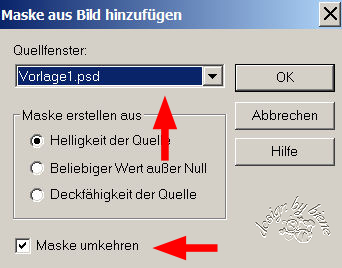
Zusammenfassen - Gruppe zusammenfassen.
Wenn du magst, kannst du an dieser Stelle einen Glitter
o.ä. einfügen.
Mach das nach deinem eigenen Geschmack.
Wechsel auf black rectangle.
Effekte - Filter - Pentacom - Colordot.
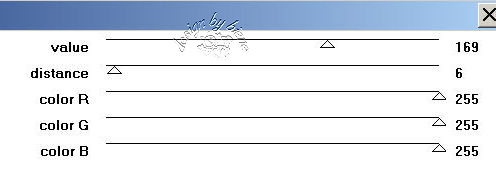
Anpassen - Farbton/Sättigung - Kolorieren.
Gebe hier die Werte o.g. für Farbton und Sättigung ein.
Farbton 24 - Sättigung 125.
Effekte - 3D-Effekte - Schlagschatten.
2 - 2 - 50 - 8 - schwarz.
Wechsel auf grey rectangle.
Anpassen - Farbton/Sättigung - Kolorieren - gleiche
Einstellungen.
Effekte - 3D-Effekte - Schlagschatten.
2 - 2 - 50 - 8 - schwarz.
Wechsel auf top stripe.
Effekte - Textureffekte - Jalousie.
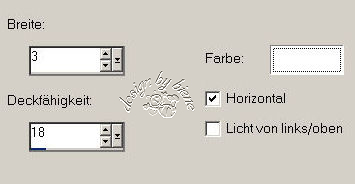
Effekte - 3D-Effekte - Schlagschatten.
2 - 2 - 50 - 8 - schwarz.
Wiederhole das alles auf bottom stripe.
Öffne mein Material.
Die Sichtbarkeit der Ebenen ist ausgeschaltet.
Öffne zunächst einmal die Sichtbarkeit aller Ebenen.
Schließe das Material nach dem Kopieren nicht.
Wir brauchen es noch einmal.
Aktiviere die Ebene Diamonds.
Kopiere die Diamonds als neue Ebene in dein Bild.
Schieb sie schön auf dem Balken zurecht.
Wechsel auf dark grey rectangle.
Anpassen - Farbton/Sättigung - Kolorieren - gleiche
Einstellungen.
Ändere deine Materialien in Muster arguld4.jpg.
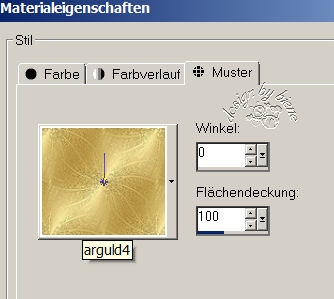
Auswahl - Alles - Auswahl Frei - Auswahl - Nicht Frei.
Ebenen - neue Rasterebene.
Füll die Auswahl mit dem Goldmuster.
Auswahl - aufheben.
Mischmodus - Helligkeit (Vorversion).
Wechsel eine Ebene tiefer.
Effekte - 3D-Effekte - Schlagschatten.
2 - 2 - 50 - 8 - schwarz.
Wechsel eine Ebene höher.
Wechsel auf mein Material zurück.
Aktiviere die Ebene Strip.
Kopiere sie als neue Ebene in dein Bild.
schieb sie nach links oben auf dem Rechteck.
Dupliziere und verschiebe die Ebenen wie es dir am
besten gefällt.
Wechsel auf glittercircle.
Effekte - 3D-Effekte - Schlagschatten.
2 - 2 - 50 - 8 - schwarz.
Wechsel auf black circle.
Kopiere einen Ausschnitt deiner Tube bzw. des Closeups,
als neue Ebene in dein Bild.
Deckfähigkeit - 58%.
Schieb den Ausschnitt dort schön zurecht.
Ebenen - Duplizieren.
Wechsel eine Ebene tiefer.
Effekte - Filter - Xero - Porcelain - Standard.
Wechsel eine Ebene höher.
Anpassen - Bildschärfe verringern - Gaußscher
Weichzeichner - Radius 3.
Mischmodus - Weiches Licht.
Wechsel auf black circle zurück.
Auswahl - Alles - Auswahl Frei - Auswahl - umkehren.
Wechsel eine Ebene höher.
Drück einmal die Entf-Taste deiner Tastatur.
Wechsel noch eine Ebene höher.
Drück erneut die Entf-Taste.
Auswahl - aufheben.
Öffne deine ausgesuchte Tube.
Kopiere sie als neue Ebene in dein Bild.
Verkleinere sie ggfs.
Ich habe meine auf 90% verkleinert.
Effekte - 3D-Effekte - Schlagschatten.
3 - 5 - 50 - 22 - schwarz.
Wenn du magst, kannst du dein Bild auch noch etwas
ausdekorieren.
Mein Herz ist in stark abgewandelter Form aus dem
PTU-Kit - GarvGirl2 von Tamie.
Füge nun die nötigen ©Infos, deine Namen oder
Wasserzeichen ein.
Zusammenfassen - Alle Zusammenfassen - als jpg.
abspeichern - und fertig bist du!

Ich hoffe du hattest ebenso viel Spaß wie ich an diesem
Tut!
- 28. April 2012 -
- Home -
|